



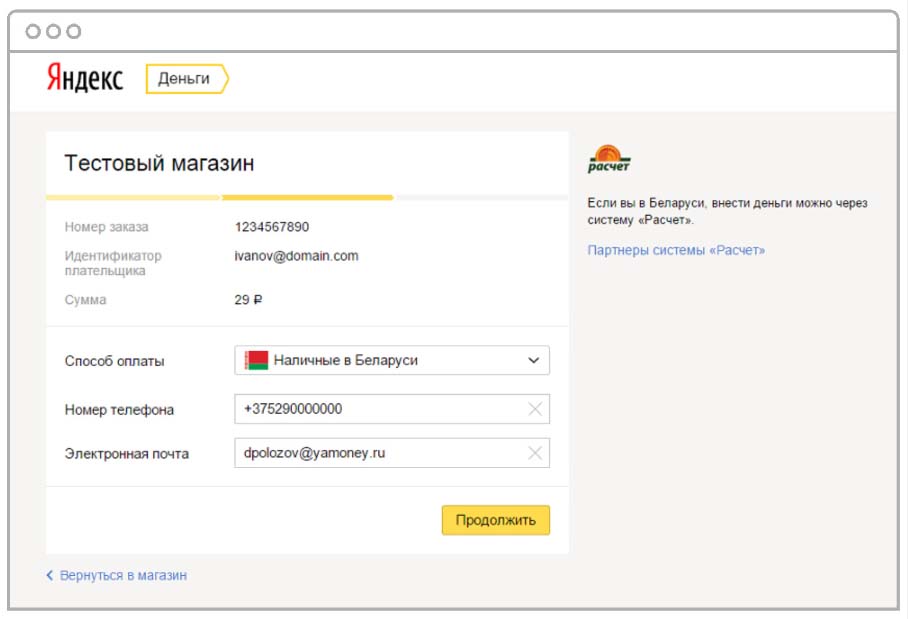
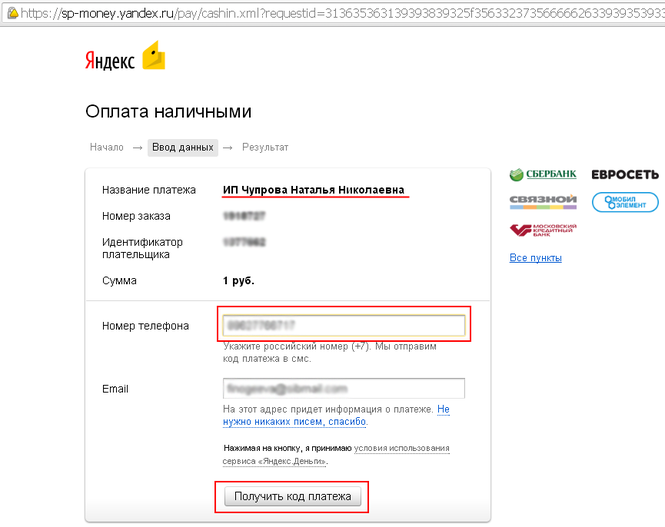
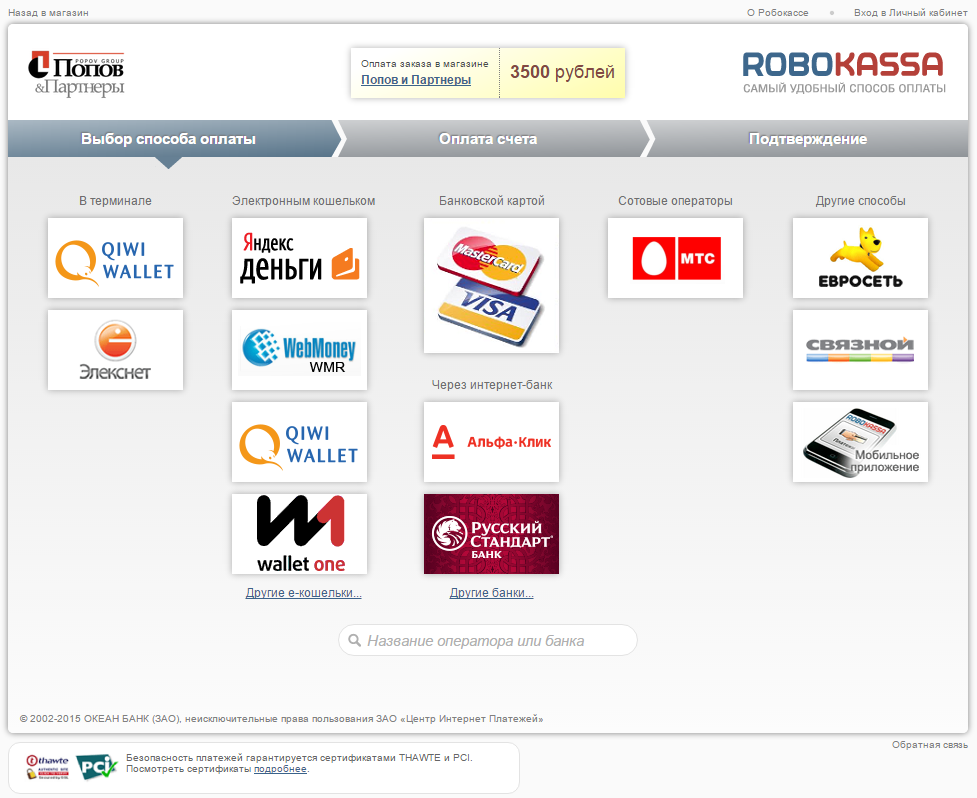

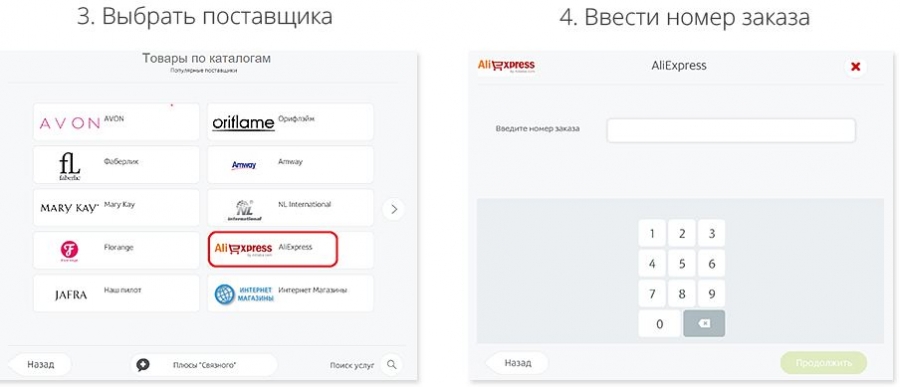


Категория: Инструкции
После оформления документа перейдите на способ оплаты "Связной".
Заполните все поля: ФИО, телефон, электронный адрес.
После этого Вы получите десятичный код требования для совершения перевода.
Распечатайте его вместе с прилагаемой инструкцией.
Для оплаты в терминале на главном экране выберите «Интернет-магазины», далее следуйте инструкциям.
Для оплаты через кассу предъявите кассиру-операционисту инструкцию для совершения перевода либо сообщите свой код требования. (Дополнительная комиссия не взимается).
Инструкция. Оплата наличными через кассы магазинов связи Связной.Сообщите кассиру 10-значный код требования.
Кассир предоставит вам на проверку пречек, в котором будут указаны параметры платежа.
Внимательно проверьте, что это именно ваш заказ, и подпишите пречек.
Кассир возьмет деньги и выдаст вам кассовый чек, который подтверждает Вашу оплату.
Денежные средства перечисляются моментально.
Комиссия за платеж не взимается.
В случае утраты кода, кассир восстановит его по номеру вашего мобильного телефона.
Связной – оплата наличными через терминалВ меню терминала выберите кнопку "ОПЛАТА УСЛУГ".
В появившемся окне выберите кнопку "ЭЛЕКТРОННАЯ КОММЕРЦИЯ",
- затем выберите кнопку "ИНТЕРНЕТ-МАГАЗИНЫ",
- далее нажмите на кнопку "КОД ТРЕБОВАНИЯ",
- в появившемся окне введите Ваш 10-значный КОД ТРЕБОВАНИЯ и нажмите "ВПЕРЕД".
Подтвердите данные.
Введите деньги в приемник купюр. Дождитесь пока в поле "Внесенная сумма" появится сумма внесенных Вами денег. Нажмите "Оплатить".
Платеж произведен. Обязательно возьмите чек!
Денежные средства перечисляются моментально.
Комиссия за платеж не взимается.
В случае утраты кода, Вы можете восстановить его по номеру вашего мобильного телефона.
Для этого, в меню терминала выберите кнопку "ОПЛАТА УСЛУГ".
В появившемся окне выберите кнопку "ЭЛЕКТРОННАЯ КОММЕРЦИЯ",
- затем выберите кнопку "ИНТЕРНЕТ-МАГАЗИНЫ",
- далее нажмите на кнопку "НОМЕР ТЕЛЕФОНА",
в появившемся окне введите номер мобильного телефона, который был Вами указан при регистрации шаблона платежа и нажмите "ВПЕРЕД".
В появившемся окне Вы увидите Ф.И.О. и список кодов требований, зарегистрированных за данным номером телефона.
Выберите "КОД ТРЕБОВАНИЯ", который Вам необходимо оплатить, нажав на кнопку с номером КОДА ТРЕБОВАНИЯ.
Подтвердите данные.
Введите деньги в приемник купюр. Дождитесь пока в поле "Внесенная сумма" появится сумма внесенных Вами денег. Нажмите "Оплатить".
Платеж произведен. Обязательно возьмите чек!
В кассовом окне Раруса выбрать «Платеж» и найти услугу «Интернет-магазин».
Оплата данной услуги возможна по коду требования или по номеру телефона:
Оплата по коду требования:
В поле «Код требования» ввести 10-значный номер, указать сумму заказа и нажать на кнопку «Регистрация платежа». Если сумма заказа некорректна, появится ошибка и корректная сумма.
Оплата по номеру телефона:
В поле «Карта «СК»/телефон» ввести телефона в 10-значном формате (9161234567) и нажать на кнопку поиска.
Из списка найденных шаблонов выбрать необходимый заказ и произвести оплату, аналогично приему платежу по коду требования.
Один из быстрых способов оплатить заказ в нашем интернет магазине наличными средствами, это оплата через магазин "Связной".
1. В способах оплаты выбираем "Связной"
600) this.width=600;this.style.display='block';" />
2. Заполняем все необходимые поля. и нажимаем кнопку "Перейти к оплате"
600) this.width=600;this.style.display='block';" />
3. Сохраните код требования для совершения перевода который вам присвоят, он будет выглядеть как "№0264164289 и оплатите его в удобном для Вас магазине или терминале сети Связной.
600) this.width=600;this.style.display='block';" />
Для оплаты через кассу магазина "Связной" предъявите кассиру-операционисту код требования и назовите сумму вашего заказа.
Для оплаты в терминале на главном экране выберите «Интернет-магазины», далее следуйте инструкциям терминала.
Подробная инструкция для оплаты через терминал
В меню терминала выберите кнопку "ОПЛАТА УСЛУГ".
В появившемся окне выберите кнопку "ЭЛЕКТРОННАЯ КОММЕРЦИЯ",
- затем выберите кнопку "ИНТЕРНЕТ-МАГАЗИНЫ",
- далее нажмите на кнопку "КОД ТРЕБОВАНИЯ",
- в появившемся окне введите Ваш 10-значный КОД ТРЕБОВАНИЯ и нажмите "ВПЕРЕД".
Подтвердите данные.
Введите деньги в приемник купюр. Дождитесь пока в поле "Внесенная сумма" появится сумма внесенных Вами денег. Нажмите "Оплатить".
В случае утраты кода, Вы можете восстановить его по номеру вашего мобильного телефона.
Для этого, в меню терминала выберите кнопку "ОПЛАТА УСЛУГ".
В появившемся окне выберите кнопку "ЭЛЕКТРОННАЯ КОММЕРЦИЯ",
- затем выберите кнопку "ИНТЕРНЕТ-МАГАЗИНЫ",
- далее нажмите на кнопку "НОМЕР ТЕЛЕФОНА",
в появившемся окне введите номер мобильного телефона, который был Вами указан при регистрации шаблона платежа и нажмите "ВПЕРЕД".
В появившемся окне Вы увидите Ф.И.О. и список кодов требований, зарегистрированных за данным номером телефона.
Выберите "КОД ТРЕБОВАНИЯ", который Вам необходимо оплатить, нажав на кнопку с номером КОДА ТРЕБОВАНИЯ.
Введите деньги в приемник купюр. Дождитесь пока в поле "Внесенная сумма" появится сумма внесенных Вами денег. Нажмите "Оплатить".

У каждого свои причины для того чтобы оформить кредит в Связном. одних привлекает простота открытия, других – доступность оплаты. Число граждан, пользующихся услугами этой организации, растет день ото дня. Здесь можно получить как кредит наличными, так и приобрести в кредит любой товар, предлагаемый магазином.
Кредиты в СвязномДля того чтобы получить сам кредит и иметь возможность расплачиваться за него в любом салоне сотовой связи данной организации, необходимо оформить карту Связной. Она предоставляет не только возможность получения кредита или его оплаты, но и используется для совершения покупок или осуществления иных операций с деньгами.
Так как по всей стране насчитывается порядка 2500 офисов, и график их работы достаточно удобен, проблем с тем, как получить кредит и впоследствии оплачивать его, не возникает
Как оплачивать кредит в Связном в салонах связиПеред тем, как оплачивать кредит в Связном, необходимо взять с собой паспорт, а также оформленный на получение кредита договор. С этими документами нужно подойти к любому продавцу и внести необходимый ежемесячный платеж. Для этого подойдут как наличные деньги, так и списание с банковской карты.
Как оплачивать кредит в Связном через терминалПринцип оплаты через терминал не отличается от любых иных платежей, осуществляемых подобным способом. Для этого необходимо войти в программу, найти наименование организации-кредитора, ввести номер договора и сумму для погашения.
Подробные пошаговые инструкции присутствуют в каждом терминале, так что ничего сложного с тем, как оплачивать кредит в Связном. нет. Сумма платежа оплачивается либо купюрами, вставляемыми в терминал, либо списывается с карты.
По окончании операции терминал выдает чек о совершенной оплате. Система сохраняет все данные, поэтому для следующей оплаты достаточно одного паспорта и карты, так как номер договора останется в памяти.
На что обратить вниманиеБез комиссии в системе «Связной» оплачиваются кредиты, выданные здесь же, а также полученные еще в нескольких банках, наименование которых лучше всего уточнять у продавцов-консультантов. Оплата кредитов, выданных в иных учреждениях, потребует больших затрат, так как размер комиссии составляет не менее 50 рублей или 1% от общей суммы оплаты.
Очевидно, что вне зависимости от того, какой способ погашения кредита выбран, все чеки о платежах нужно сохранять вплоть до полного погашения долга.
Автор: Helen Writer
Для совершения оплаты с помощью банковской карты:
1) Выберите способ оплаты " VISA, MasterCard" и нажмите "Купить".
2) На странице авторизации введите Номер карты, Имя владельца карты, Срок действия карты и Верификационный номер карты (CVV2 для VISA или CVC2 для MasterCard). Все необходимые данные пропечатаны на самой карте! Верификационный номер карты - это три цифры, находящиеся на обратной стороне карты:


3) Нажмите "Оплатить". Если данные указаны верно, то оплата произойдет в течение нескольких секунд. Для осуществления платежа Вам потребуется сообщить данные Вашей пластиковой карты (ПИН-КОД не требуется).

Передача этих сведений производится с соблюдением всех необходимых мер безопасности. Данные будут сообщены только на авторизационный сервер Банка по защищенному каналу (протокол SSL 3.0).
В том случае, если Ваша карта поддерживает технологию 3DSecure, после ввода реквизитов карты Вы будете дополнительно перенаправлены на сайт банка-эмитента карты для подтверждения операции.

Для совершения оплаты с помощью банковской карты:
1) Выберите способ оплаты " VISA, MasterCard" и нажмите "Купить".
2) На странице авторизации введите Номер карты, Имя владельца карты, Срок действия карты и Верификационный номер карты (CVV2 для VISA или CVC2 для MasterCard). Все необходимые данные пропечатаны на самой карте! Верификационный номер карты - это три цифры, находящиеся на обратной стороне карты:


3) Нажмите "Оплатить". Если данные указаны верно, то оплата произойдет в течение нескольких секунд. Для осуществления платежа Вам потребуется сообщить данные Вашей пластиковой карты (ПИН-КОД не требуется).

Передача этих сведений производится с соблюдением всех необходимых мер безопасности. Данные будут сообщены только на авторизационный сервер Банка по защищенному каналу (протокол SSL 3.0).
В том случае, если Ваша карта поддерживает технологию 3DSecure, после ввода реквизитов карты Вы будете дополнительно перенаправлены на сайт банка-эмитента карты для подтверждения операции.
Терминалы и платежные системы
Счет можно оплатить как через QIWI терминал, так и через веб-интерфейс Visa QIWI WALLET.
Для оплаты через VISA QIWI WALLET.
1. Авторизуйтесь в вашем Visa QIWI WALLET:

2. Убедитесь, что на вашем счету достаточно средств для оплаты:

3. Выберите раздел «Оплатить»:

4. Откройте «Счета» и нажмите на ссылку «Оплатить» напротив нужного счета:

5. Подтвердите оплату нажатием кнопки «Оплатить»:

6. Введите код, направленный вам в СМС, и нажмите кнопку «Подтвердить»:


Для оплаты через QIWI терминал:
1. В любом платежном терминале QIWI (ОСМП) выберите раздел "VISA QIWI WALLET".

2. Выберите раздел «Счета к оплате»:

3. Введите номер телефона, который вы указыавли при выставлении счета, и нажмите кнопку "Вперед":

4. Если вы впервые проводите оплату через терминал QIWI, после указания номера телефона вам будет выслан PIN-код:

Если вы уже проводили оплату через термина QIWI, вам необходимо указать ваш PIN-код (в случае необходимости вы всегда можете восстановаить его через кнопку «Восстановить PIN-код»).
5. Введите PIN-код и нажмите кнопку «Вперед»:

6. Выберите счет, который вам необходимо оплатить:

7. Выберите вариант оплаты (для тех, у кого есть средства на счете Visa QIWI WALLET):

8. Выберите вариант начисления сдачи:

9. Внесите необходимую сумму в купюроприемник:

10. После появления информации о внесенной сумме нажмите кнопку «Оплатить»:

11. На экран будет выведено сообщение об успешной оплате, а также выдана квитанция:

Услуга доступна для абонентов всех операторов связи в салонах Евросеть на всей территории России!
1. Для оплаты счета сообщите продавцу название оператора "Платрон" и укажите свой номер мобильного телефона, который указывался в заказе (если продавец не может найти "Платрон", подскажите, что необходимо нажать кнопку F5 (или F2, если стоит старая программа)).

2. Продавец назовет Вам счета, выставленные на Ваш номер телефона. Выберите счет, который Вы хотите оплатить.
3. Произведите оплату наличными и получите чек.
При наличии вопросов связанных с проведением платежа обращайтесь по e-mail support@platron.ru или в любое время суток по телефону +7 495 983 3279.

Услуга доступна для абонентов всех операторов связи в салонах Связной на всей территории России!
1. Сообщите кассиру, что Вам необходимо оплатить заказ интернет-магазина и укажите свой номер мобильного телефона (в 10-ти значном формате), который указывался в заказе (если продавец не может найти оператора, подскажите, что необходимо в кассовом окне Раруса выбрать «Платеж» и найти услугу «Интернет-магазин»).

2. Продавец назовет Вам счета, выставленные на Ваш номер телефона. Выберите счет, который Вы хотите оплатить.Далее Вам будет выдан на проверку пречек, в котором будут указаны параметры платежа.
3. Произведите оплату наличными и получите чек. При наличии вопросов связанных с проведением платежа обращайтесь по e-mail support@platron.ru или в любое время суток по телефону +7 495 983 3279.
Электронные деньги
Счет можно оплатить как через QIWI терминал, так и через веб-интерфейс Visa QIWI WALLET.
Для оплаты через VISA QIWI WALLET:
1. Авторизуйтесь в вашем Visa QIWI WALLET:

2. Убедитесь, что на вашем счету достаточно средств для оплаты:

3. Выберите раздел «Оплатить»:

4. Откройте «Счета» и нажмите на ссылку «Оплатить» напротив нужного счета:

5. Подтвердите оплату нажатием кнопки «Оплатить»:

6. Введите код, направленный вам в СМС, и нажмите кнопку «Подтвердить»:


Для оплаты через QIWI терминал:
1. В любом платежном терминале QIWI (ОСМП) выберите раздел "VISA QIWI WALLET".

2. Выберите раздел «Счета к оплате»:

3. Введите номер телефона, который вы указыавли при выставлении счета, и нажмите кнопку "Вперед":

4. Если вы впервые проводите оплату через терминал QIWI, после указания номера телефона вам будет выслан PIN-код:

Если вы уже проводили оплату через термина QIWI, вам необходимо указать ваш PIN-код (в случае необходимости вы всегда можете восстановаить его через кнопку «Восстановить PIN-код»).
5. Введите PIN-код и нажмите кнопку «Вперед»:

6. Выберите счет, который вам необходимо оплатить:

7. Выберите вариант оплаты (для тех, у кого есть средства на счете Visa QIWI WALLET):

8. Выберите вариант начисления сдачи:

9. Внесите необходимую сумму в купюроприемник:

10. После появления информации о внесенной сумме нажмите кнопку «Оплатить»:

11. На экран будет выведено сообщение об успешной оплате, а также выдана квитанция:


Яндекс.Деньги – доступный и безопасный способ платить за товары и услуги через интернет. Оплачивать заказы можно в реальном времени на сайте платежной системы.
Интерфейс платежной системы «Яндекс.Деньги» прост, понятен и удобен как для опытных, так и для начинающих пользователей.
Для открытия счета в Яндекс.Деньгах достаточно зарегистрироваться на сайте.
Следующий шаг - внесение денег на счет. Это можно сделать через терминалы, системы денежных переводов, предоплаченные карты, а также банки (в том числе банковские карты) во всех регионах России.
Деньги со счета можно в любой момент использовать для расчетов за услуги и покупки через интернет. Платежи в интернет-магазин Яндекс.Деньгами - мгновенные, комиссия за них не взимается.

Для осуществления оплаты с кошелька Webmoney необходимо:
1. Нажать кнопку "оплатить" на странице магазина, после чего произойдет автоматическая переадресация на сайт Webmoney.
2. Выбрать тип титульных знаков Webmoney (например, WMR) с помощью которого будет произведена оплата.
3. Идентифицировать себя в системе и осуществить платеж.
Внимание! Предлагаемые товары и услуги предоставляются не по заказу лица либо предприятия, эксплуатирующего систему WebMoney Transfer. Мы являемся независимым предприятием, оказывающим услуги, и самостоятельно принимаем решения о ценах и предложениях. Предприятия, эксплуатирующие систему WebMoney Transfer, не получают комиссионных вознаграждений или иных вознаграждений за участие в предоставлении услуг и не несут никакой ответственности за нашу деятельность.
Аттестация, произведенная со стороны WebMoney Transfer, лишь подтверждает наши реквизиты для связи и удостоверяет личность. Она осуществляется по нашему желанию и не означает, что мы каким-либо образом связаны с продажами операторов системы WebMoney.

1. После оформления заказа в интернет-магазине вы будете перенаправлены на страницу «Способы оплаты». Выберите QBank. Вы будете переадресованы на сайт интернет-банка QBank.

2. Пользователь авторизуется на сайте интернет-банка QBank (вводит только логин и пароль).

3. После авторизации пользователь попадает на страницу оплаты товара или услуги, где он видит описание заказа и средства оплаты. Баланс средств оплаты по умолчанию не отображается.

4. При желании пользователь может посмотреть баланс средств оплаты, кликнув на ссылке «Показать балансы» и введя OTP после этого.

5. Таким образом пользователь может посмотреть баланс средств оплаты. Данная процедура не обязательна для оплаты заказа и служит только в целях информации пользователя. То есть пункты 4 и 5 можно пропустить.

6. Для оплаты заказа пользователь кликает на кнопку «Оплатить сейчас» и вводит OTP.

7. После оплаты заказа пользователю отображается предупреждение о редиректе его на сайт интернет-магазина. После нескольких секунд происходит автоматический редирект. Кроме этого он может самостоятельно перейти на сайт интернет-магазина, кликнув на кнопку «Вернуться на сайт».

Основа любой сделки - договор. Именно его Вам необходимо получить у наших менеджеров. Для этого на нашу почту необходимо прислать заявку (если она не сделана в форме бронирования) и данные туристов. Договор будет направлен на электронную почту в отсканированном виде, с нашей печатью и подписью директора. Его необходимо распечатать, проверить правильность заполнения Ваших данных (паспорт, данные по туру), подписать и направить нам скан.
Если Вы можете приехать к нам в офис - но договор будет выдан сразу же.
Одновременно с договором будет направлен счет на безналичную оплату, если Вы не указали другое (например, оплата может быть произведена банковской картой или через Яндекс.Деньги ). После проведения оплаты необходимо прислать нам платежку (т.к. сведения от банка могут идти до 3 банковских дней).
Обращаем Ваше внимание на то, что бронирование тура у оператора или на объекте производится только после получения нами оплаты!
Как только мы получаем сведения об оплате - то немедленно направляем Вам по электронной почте документы на заселение (ваучеры, авиабилеты). Документы на зарубежные туры выдаются за сутки до поездки, на туры по России, Абхазии, Белоруссии и некоторым другим странам могут быть выданы быстрее.
Наличными в офисеСумма оплаты / предоплаты указана в Вашем договоре.
По безналичному расчетуВы можете осуществить оплату тура безналичным расчетом через ближайшее для Вас отделение банка (например: Сбербанк, «ВТБ24», «Альфа-Банк»). Для этого после бронирования необходимо попросить у сотрудника нашей компании выставить счет и после оплатить его в удобном вам отделении банка в течение 2-х рабочих дней.
Самые простые способы оплаты, если Вам неудобно или далеко добираться до нашего офиса!
Получите по электроной почте или по факсу договор, подпишите и оплачивайте! Просто следуйте инструкции системы!
Если нет кошелька на Яндексе - это не беда - система вышлет на мобильный код, по которому можно оплатить в терминале в салоне связи Связной или Евросеть.
Система Киви предлагает провести оплату с Вашего кошелька, кредитной картой, через терминал Киви и т.д.
Оплата банковской картой через наш сайтК оплате принимаются карты стандартных форматов Виза, Маэстро, МастерКард.
Возможна оплата через личные кабинеты АльфаКлик и ПромсвязьБанк (просто выберите нужный вариант на странице оплаты)
Обратите внимание на лимиты!
Оплата с помощью Яндекс.Деньги
Оплата производится с кошелька Яндекс.Деньги. с банковской карты (любой).
Также возможна оплата в терминале (Связной / Евросеть) или Web Money.
Для оплаты не нужно регистрировать почту на Яндексе или привязывать карту к Яндекс.кошельку!
Оплата через терминал Связной / ЕвросетьДля получения кода нужно перейти по ЭТОЙ ССЫЛКЕ (нажать). Выберите способ оплаты "Через терминал"
Код придет в виде смс сообщения (можно запросить инструкцию на электронную почту).
После получения кода в ближайшем салоне связи на терминале:
Откройте раздел «Электронные деньги» или «Платежные системы».
Найдите кнопку «Яндекс» или «Яндекс.Деньги».
Введите код платежа и сумму из смс.
Проверьте, всё ли правильно, вставьте наличные и нажмите «Оплатить».
Заберите чек — он пригодится, если что-то пойдет не так.
Обычно платеж проходит мгновенно, но точный срок зависит от терминальной сети.
В «Связном», «Мобил Элемент», «Сбербанке» и МКБ нет комиссии,
Оплата через кассу Связной / Евросеть.Скажите кассиру, что платите через Яндекс, назовите код и сумму из смс.
Кассир напечатает предварительный чек.
Проверьте информацию на чеке. Если всё правильно, подпишите его и отдайте наличные.
Заберите чек — он пригодится, если что-то пойдет не так.
Платеж пройдет мгновенно. Комиссии нет.
Оплата через терминал СбербанкаВыберите раздел «Платежи и переводы». Откроется страница «Оплата услуг» — сразу нажмите «Далее».
Выберите пункт «Электронные деньги», затем — «Яндекс».
"Популярные услуги" - "Санкт-Петербург" - "Прочее" - "Электронные Деньги" - "Яндекс"
или попросите специалиста Сбербанка помочь Вам найти в терминале "Яндекс.Деньги" (не нужно идти в кассу, там Вас попросят реквизиты организации и возьму комиссию за услуги).
Введите код платежа и сумму из смс.
Проверьте, всё ли правильно, и нажмите «Оплатить».
Заберите чек — он пригодится, если что-то пойдет не так.
Платеж пройдет мгновенно. Комиссии нет.
Оплата с помощью Qiwi
Несколько способов оплаты:
С существующего Киви.Кошелька
С привязанной банковской карты
Через терминалы Киви. Для этого нужно выставить счет для оплаты, указав номер телефона, и оплатить его в ближайшем терминале Киви. Будте внимательны, никаких дополнительных комиссий оригинальные терминалы не берут.
Форма для выставления счета для оплаты через Киви
Покупка тура в кредитПодтверждение заявки на кредит - в течении часа.
Требования к заемщику и подробности - ТУТ (нажать)
Обратите внимание, что при заключении договора о реализации туристического продукта в случае, если способ оплаты выбран "в кредит", с клиента принимается "Гарантийный взнос" - сумма не менее 5 000 руб. которая будет возвращена в полном объеме после подтверждения выдачи кредита. В случае, если в кредите было отказано и нет возможности произвести оплату иным способом, Договор считается расторгнутым по вине заказчика (клиента) и возврат гарантийного взноса осуществляется с учетом фактически понесенных расходов агентства.
В случае, если Договор о реализации туристического продукта был расторгнут по желанию клиента, то кредитный договор не аннулируется. Клиенту будут возвращены денежные средства в размере, указанном в Договоре о реализации (стоимость тура) с вычетом фактически понесенных расходов туроператора, агента и иных 3 лиц, привлеченных к исполнению Догвора.
Обновлено: 12 декабря 2016